笔记本怎么用u盘重装系统,笔记本如何用u盘装系统
时间:2022-10-08阅读量:
哈喽,大家好,这里是大白菜网站,我是你们的大白菜小编。这篇教程将跟大家解答一下,笔记本怎么用u盘重装系统?使用u盘重装系统是最普遍的做法,不管是台式机还是笔记本,都可以用u盘重装。使用方法也很简单,一开始要制作一个u盘启动盘
哈喽,大家好,这里是大白菜网站,我是你们的大白菜小编。这篇教程将跟大家解答一下,笔记本怎么用u盘重装系统?使用u盘重装系统是最普遍的做法,不管是台式机还是笔记本,都可以用u盘重装。使用方法也很简单,一开始要制作一个u盘启动盘,因为是通过u盘启动盘重装系统的。而详细的操作呢,咱们看接下来的教程,一起来学习吧。
笔记本如何用u盘装系统
一、注意事项
1、重装系统前备份好C盘和桌面的重要文件,以免丢失
二、准备工作
1、准备好大白菜u盘启动盘
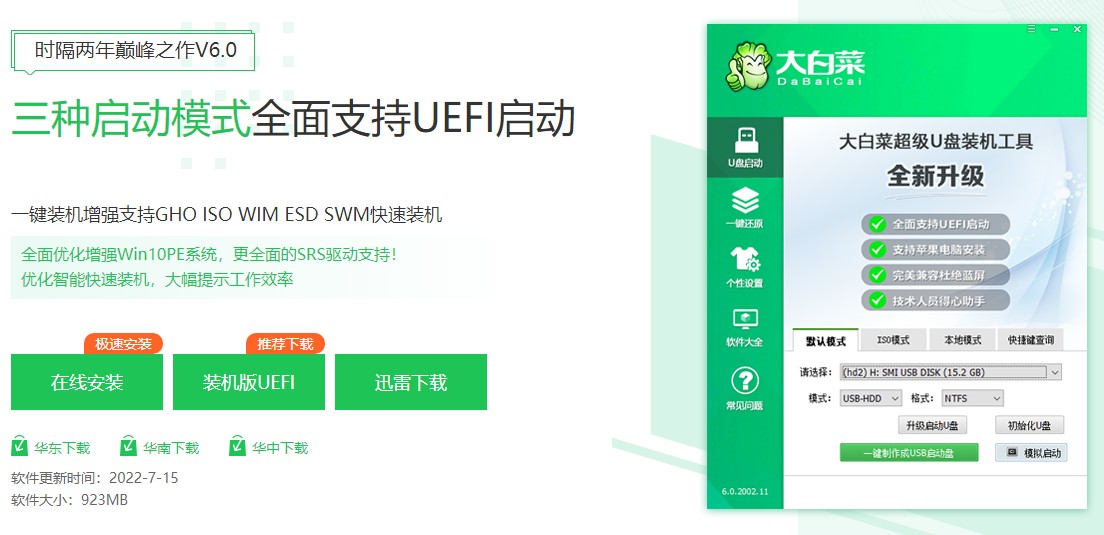
2、下载系统镜像文件,并拷贝至u盘根目录下
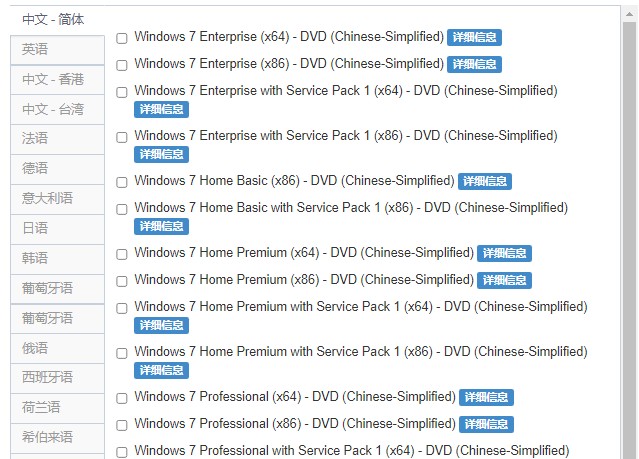
3、查询电脑的u盘启动快捷键
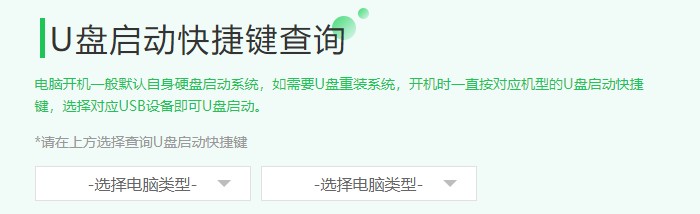
三、设置u盘启动
1、 将u盘启动盘插入需要重新安装系统的计算机,启动并快速断续地按下热键进入设置启动菜单界面。

2、 进入设置启动菜单界面后,选择u盘启动项回车进pe选项界面。

3、 选择选项【1】回车进入winpe系统。
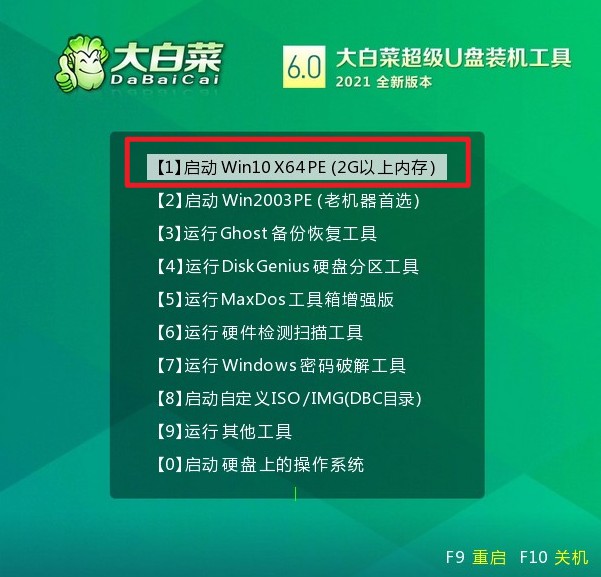
四、u盘安装系统win7教程
1、打开桌面上的装机工具,选择u盘中的镜像文件,选择安装位置(一般安装在C盘),点击“执行”。
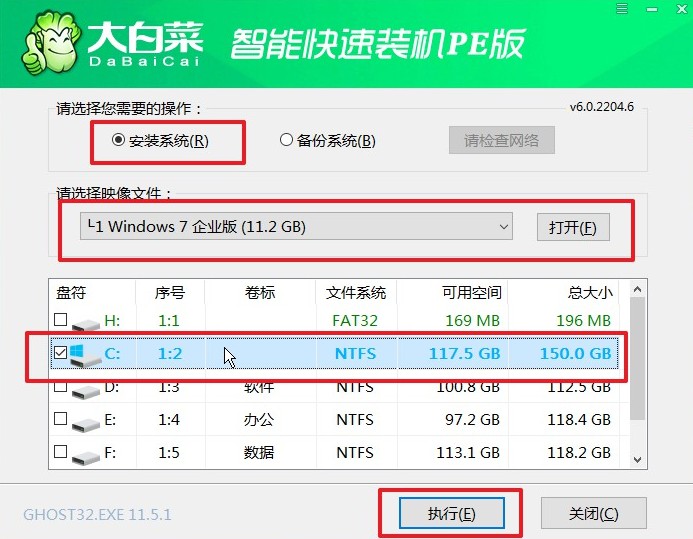
2、出现如下图窗口,点击“是”。
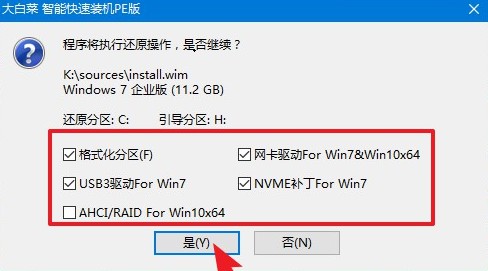
3、勾选“完成后重启”。
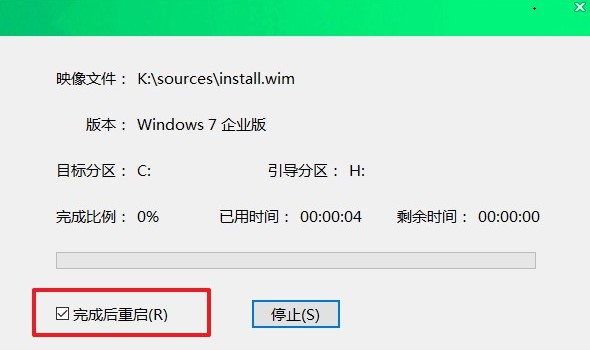
4、等待系统安装完成后,重启时拔出U盘,最后电脑进入系统桌面,就说明电脑重装系统成功啦。

以上教程分享的是,笔记本如何用u盘装系统。u盘可以做存储可移动盘使用,同时也可以作为u盘启动盘用于修复或重装系统。但是,有一点需要注意,重装系统时会默认格式化c盘,也就是说,c盘相关的所有文件都会被删除掉。因此,要提前做好数据备份的工作哦。